| 注文確認の流れ > 注文を確認する > 注文情報の変更方法 | |
|
 メニューを選択
メニューを選択
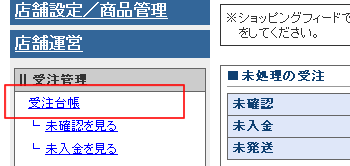
「受注台帳」をクリックします。
 「注文番号」をクリック
「注文番号」をクリック
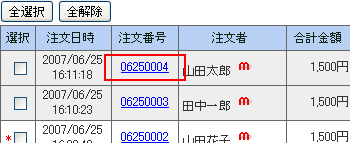
情報を変更する注文の「注文番号」をクリックします。
 「編集」や「変更」をクリックして注文情報を変更
「編集」や「変更」をクリックして注文情報を変更
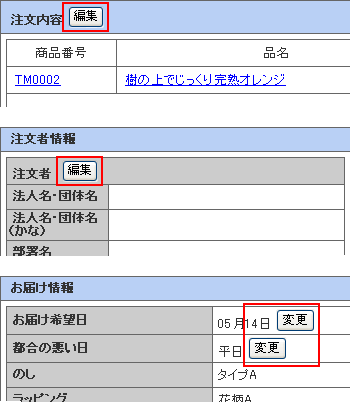
注文詳細の注文内容や注文者情報、お届け先情報にある「編集」、もしくは、お届け情報にある「変更」をクリックします。
各項目の詳細につきましては以下をご覧ください。
各項目の詳細につきましては以下をご覧ください。
注文内容と注文者情報の変更
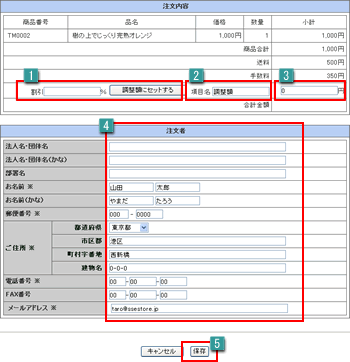
 割引額の自動挿入
割引額の自動挿入
割引率を入力するだけで、自動計算された金額を挿入できます。
割引率を入力して「調整額にセットする」をクリックしてください。
割引率を入力して「調整額にセットする」をクリックしてください。
 項目名
項目名
調整額の項目名を変更できます。
 調整額
調整額
調整する金額を入力します。
金額にマイナス(-)をつけると割引となります。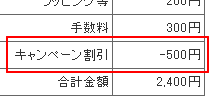
金額にマイナス(-)をつけると割引となります。
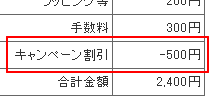
 注文者情報
注文者情報
注文者情報を変更できます。
 設定
設定
変更が完了したら「設定」をクリックして内容を反映します。
お届け内容とお届け先の変更
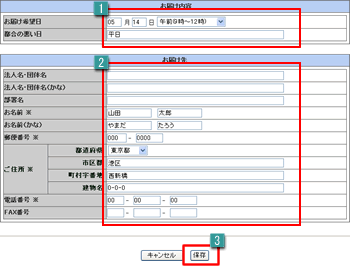
 お届け内容
お届け内容
お届け希望日と都合の悪い日を変更できます。
 お届け先情報
お届け先情報
お届け先情報を変更できます。
 設定
設定
変更が完了したら「保存」をクリックして内容を反映します。